Пошук і завантаження драйверів для HP ScanJet G2410
Іноді трапляється, що після придбання HP ScanJet G2410 не функціонує з операційною системою. Найчастіше ця проблема пов'язана з відсутніми драйверами. Коли всі необхідні файли будуть встановлені на комп'ютер, можна приступати до сканування документів. Інсталяція ПО доступна одним з п'яти методів. Давайте по порядку розглянемо їх.
зміст
Шукаємо і завантажуємо драйвери для HP ScanJet G2410
Спочатку ми радимо ознайомитися з комплектацією сканера. До нього додаються копії CD, на якому знаходиться робоча версія програмного забезпечення. Однак не у всіх користувачів є можливість використовувати диск, він міг бути пошкоджений або загублений. У такому випадку рекомендуємо придивитися до одного з наведених нижче способів.
Спосіб 1: Центр завантаження файлів HP
Завантаження драйверів з офіційного сайту - найефективніший і надійний метод. Розробники самостійно викладають свіжі версії файлів, вони не заражені вірусами і сумісні з обладнанням. Процес пошуку і завантаження виглядає так:
Перейти на офіційну сторінку підтримки HP
- Відкрийте сторінку підтримки HP, де слід перейти в розділ «Програмне забезпечення та драйвери».
- Перед вами з'явиться список типів продукції. Виберіть «Принтер».
- Почніть вводити назву моделі сканера, а після появи результату пошуку клікніть на нього лівою кнопкою миші.
- На сайті вбудована функція, яка автоматично визначає вашу операційну систему. Однак іноді цей параметр може бути заданий неправильно. Перевірте його і, якщо це потрібно, змініть.
- Для скачування повнофункціонального програмного забезпечення та драйвера натисніть на "Завантажити".
- Відкрийте інсталятор через веб-оглядач або місце на комп'ютері, куди він був збережений.
- Дочекайтеся завершення вилучення файлів.
- У відкритому майстра інсталяції виберіть «Установка програмного забезпечення».
- Буде проведена підготовка системи.
- Ознайомтеся з відобразити інструкціями і клікніть на «Далі».
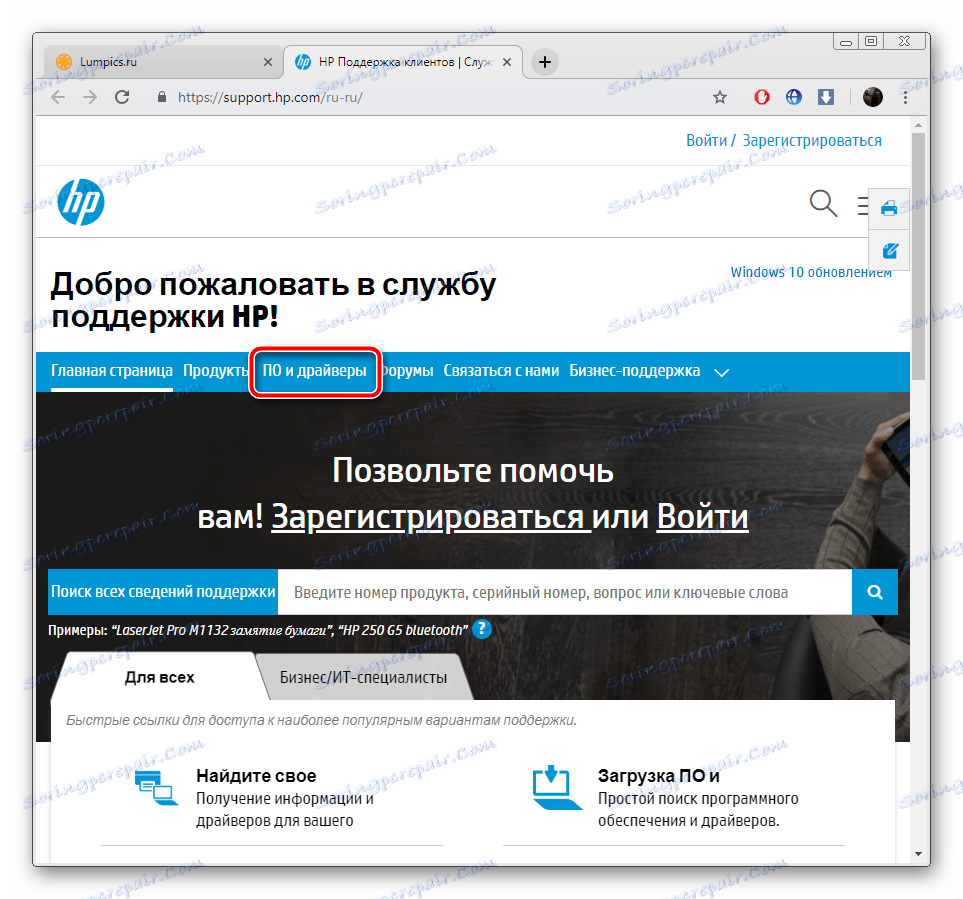
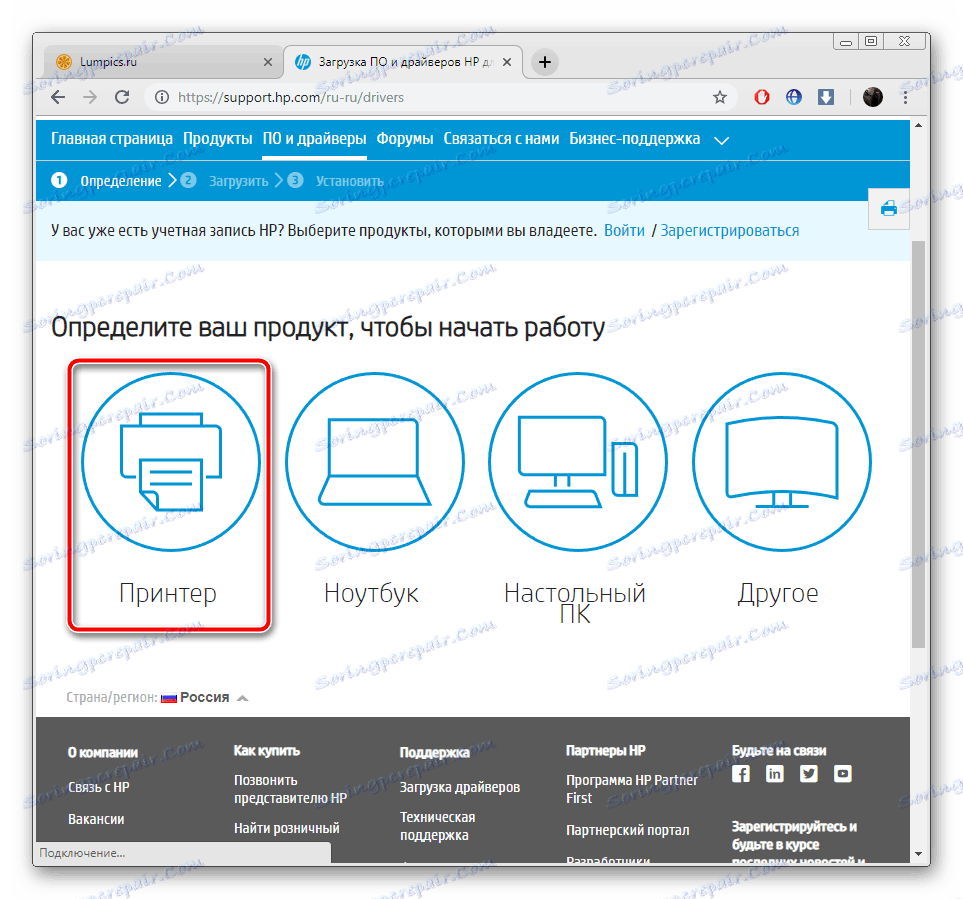
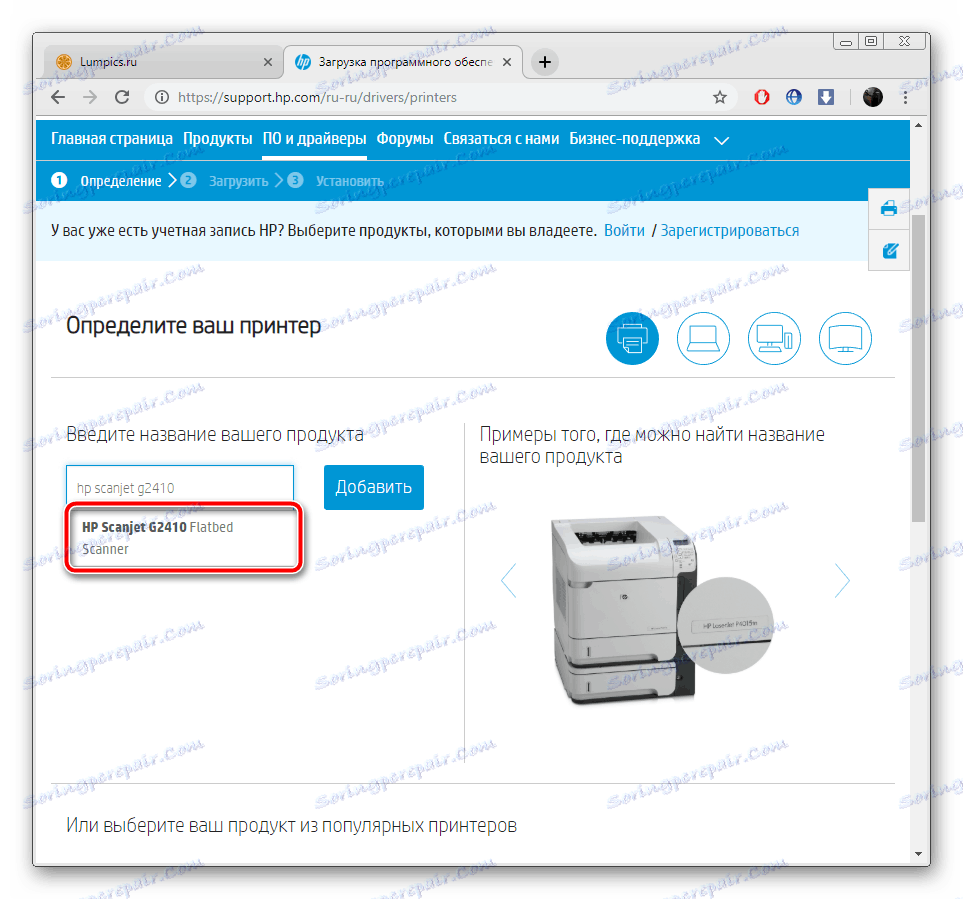
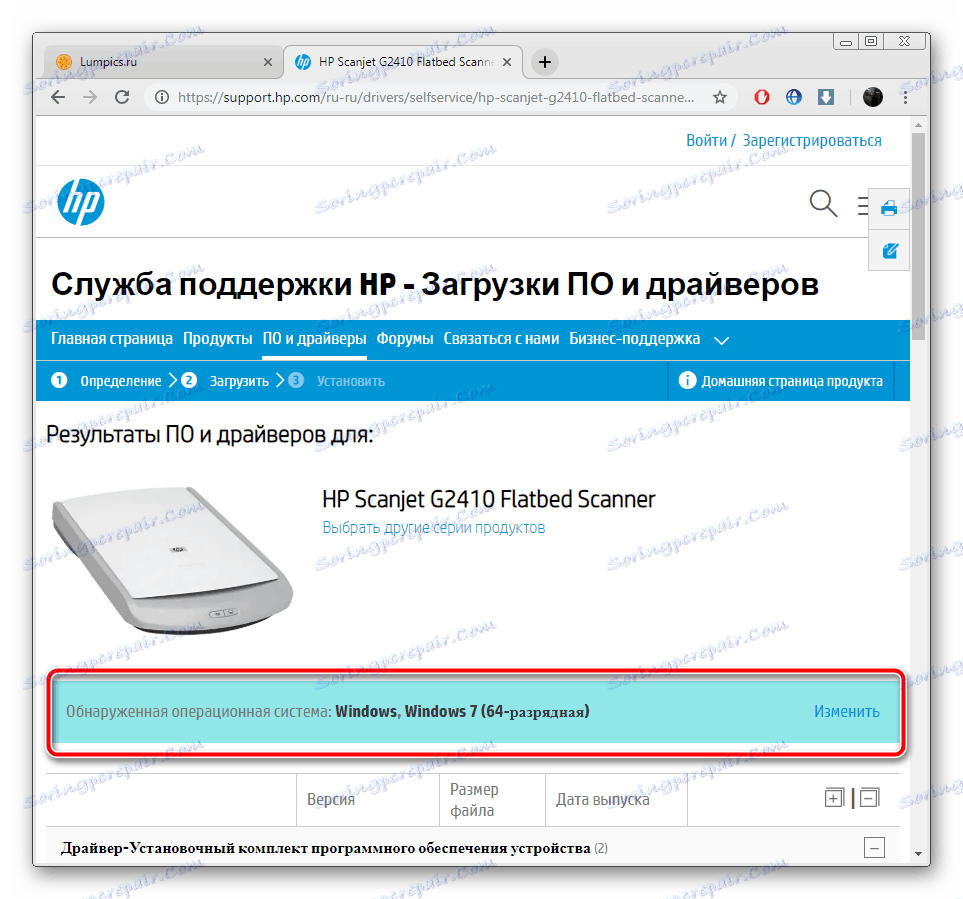
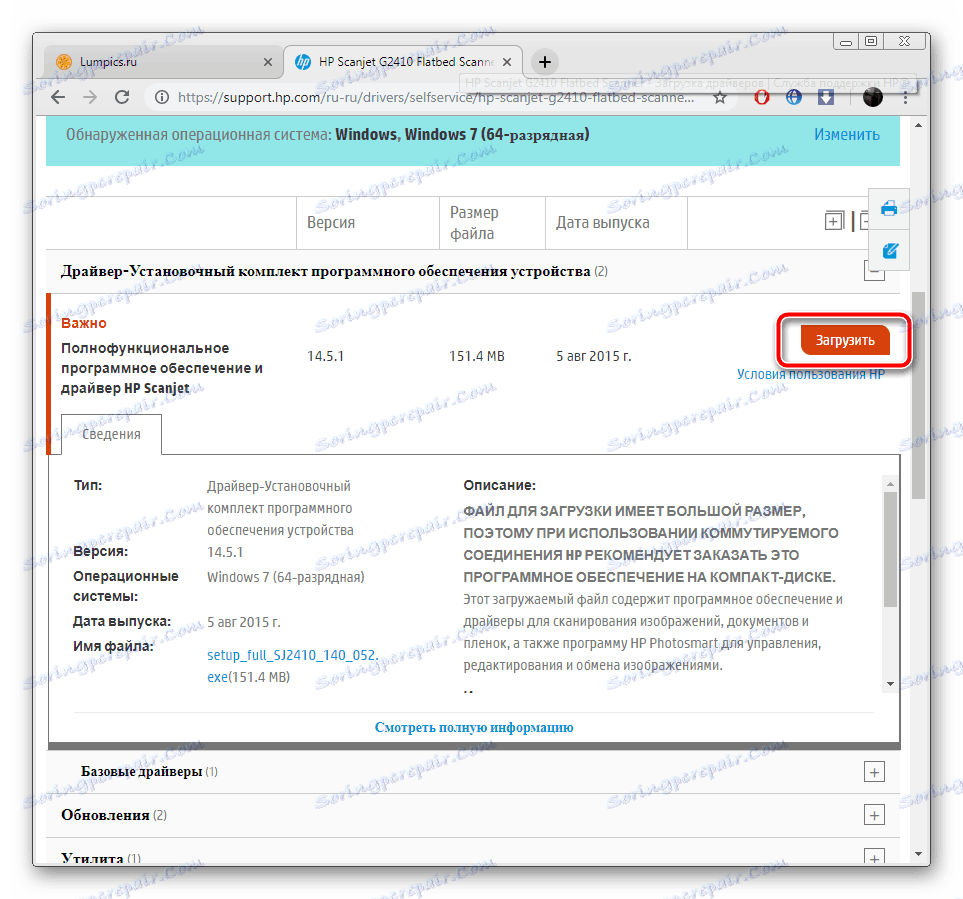
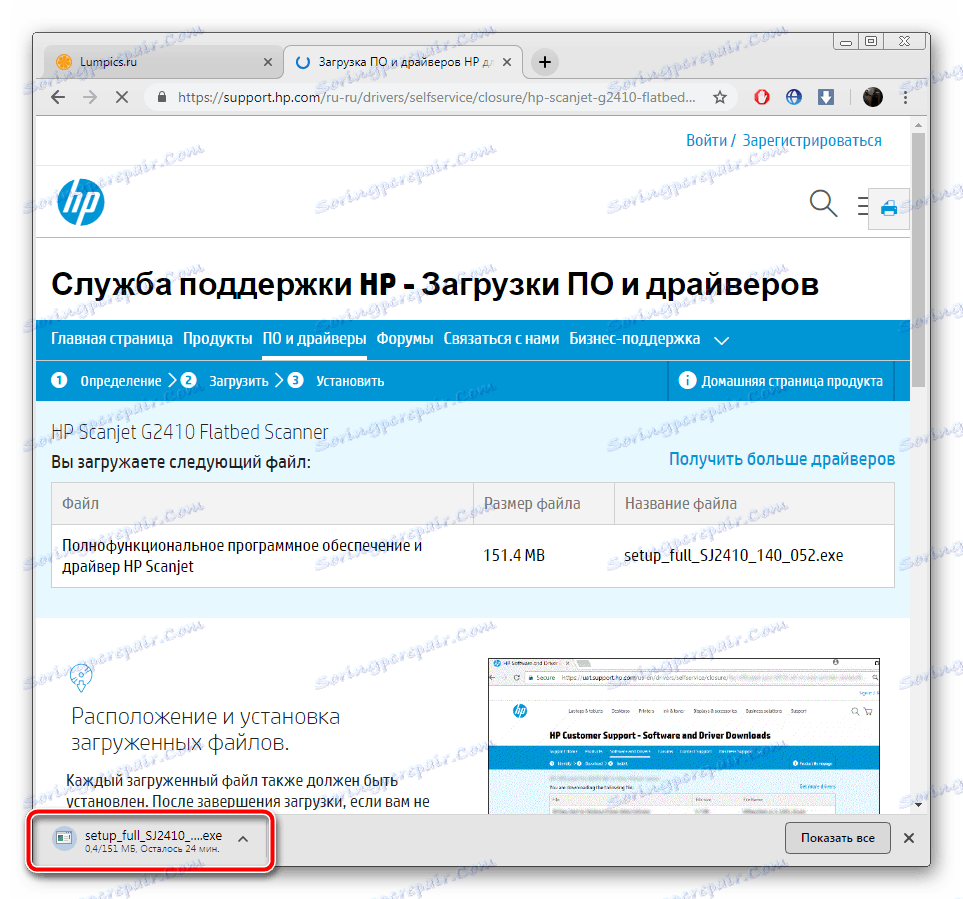
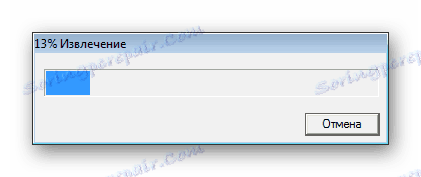
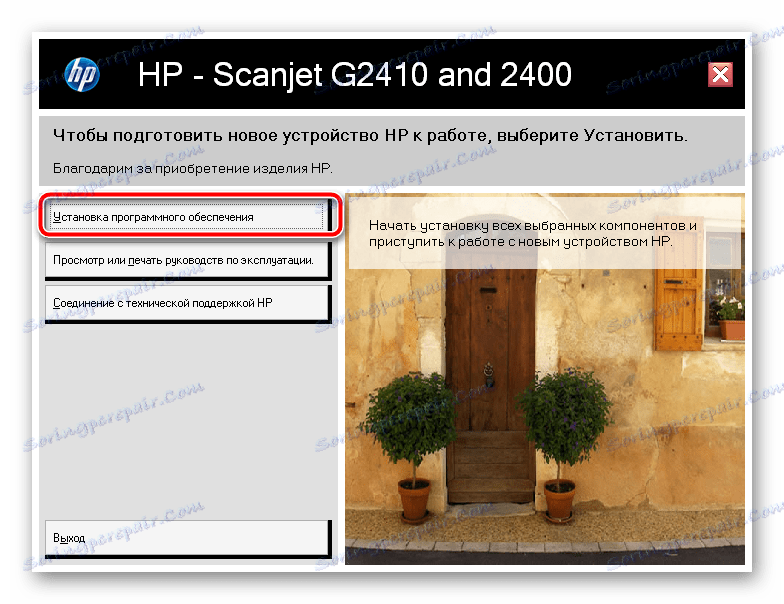
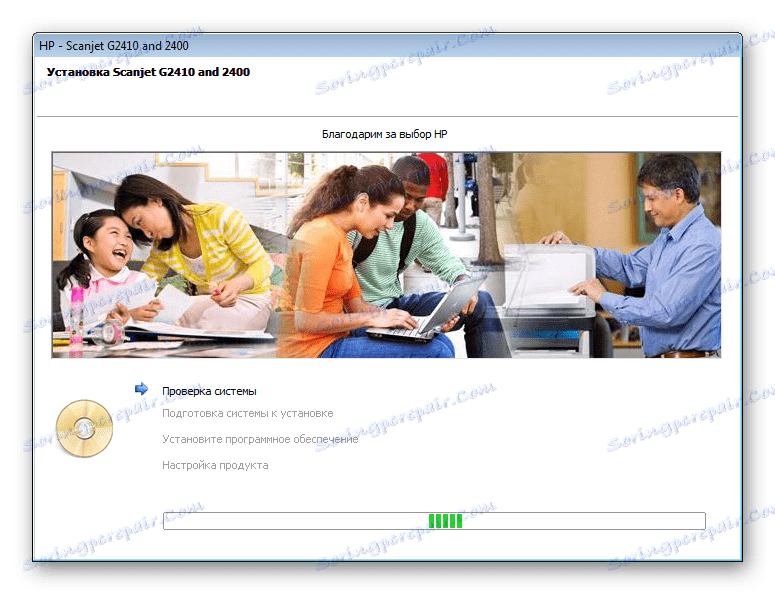
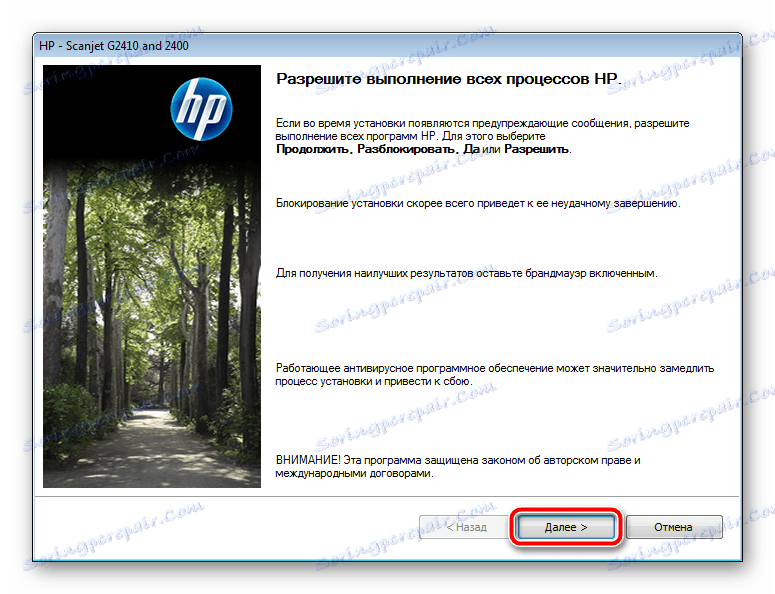
Тепер залишилося тільки почекати, поки Майстер установки самостійно додасть драйвер на ваш комп'ютер. Ви отримаєте повідомлення про те, що процес пройшов успішно.
Спосіб 2: Офіційна утиліта
Як бачите, перший спосіб вимагає виконання досить великої кількості маніпуляцій, тому деякі користувачі відмовляються від нього. Як альтернативний варіант ми рекомендуємо задіяти офіційну утиліту від HP, яка самостійно сканує систему і завантажує файли оновлення. Вам потрібно зробити всього кілька маніпуляцій:
Завантажити HP Support Assistant
- Відкрийте сторінку скачування HP Support Assistant і натисніть на відповідну кнопку, щоб почалося завантаження.
- Запустіть інсталятор, ознайомтеся з описом і переходите далі.
- Для початку інсталяції обов'язково слід прийняти умови ліцензійної угоди.
- По завершенні установки відкрийте програму-помічник і приступайте до пошуку оновлень і повідомлень.
- Ви можете слідкувати за процесом аналізу, на екрані з'явиться повідомлення, коли він буде закінчений.
- У списку доданих пристроїв відшукайте сканер і біля нього натисніть на «Оновлення».
- Ознайомтеся зі списком всіх файлів, відзначте маркерами ті, які слід поставити, і клікніть на «Download and Install».
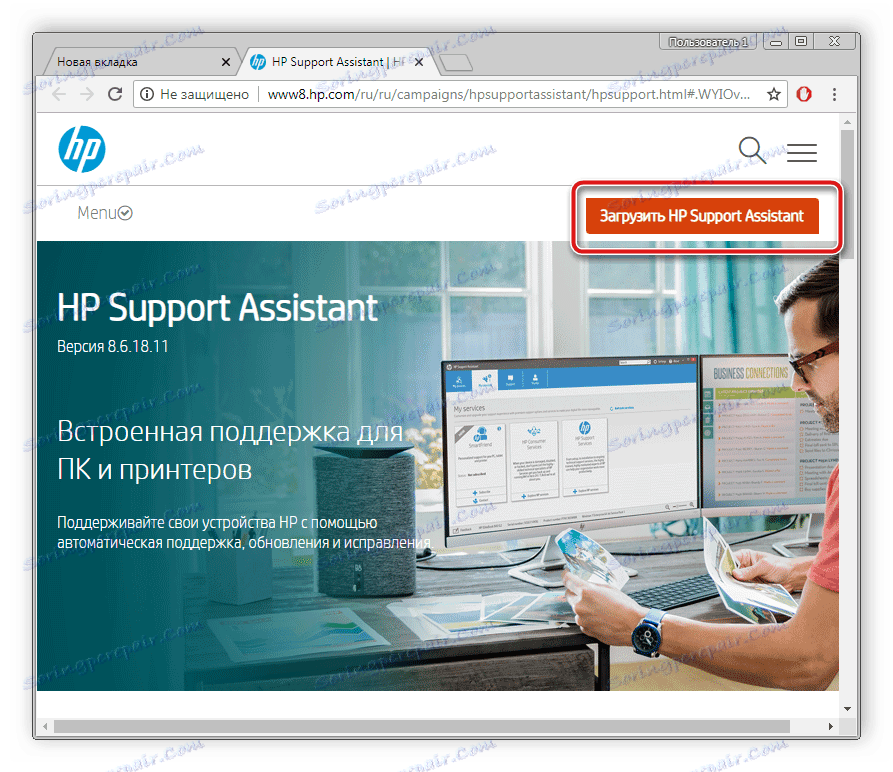
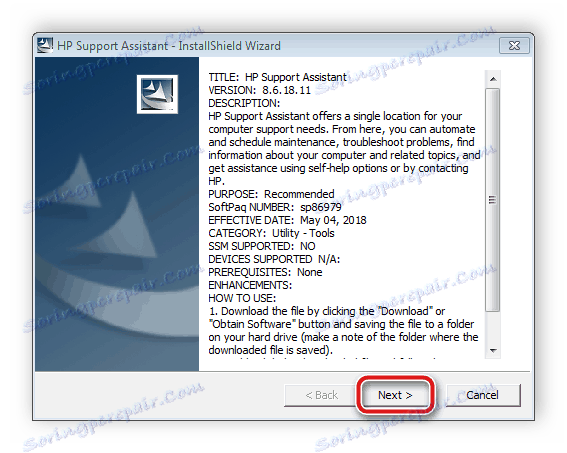
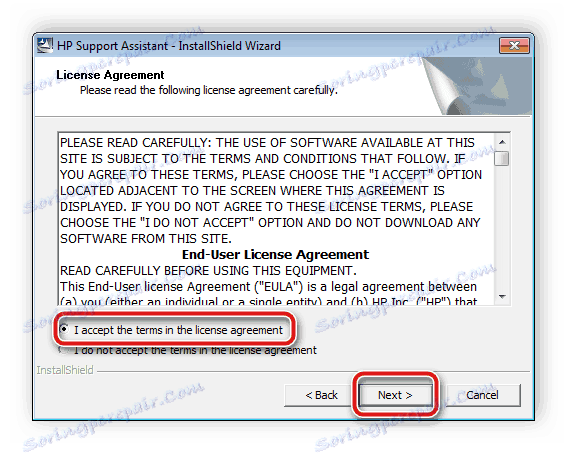

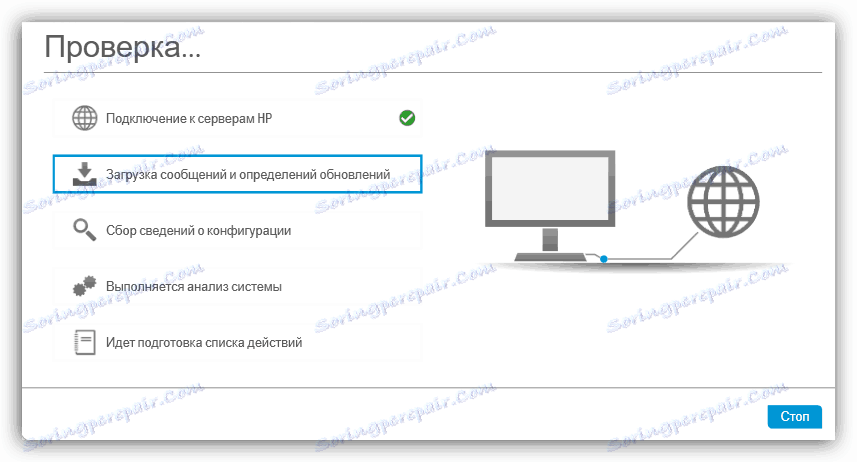
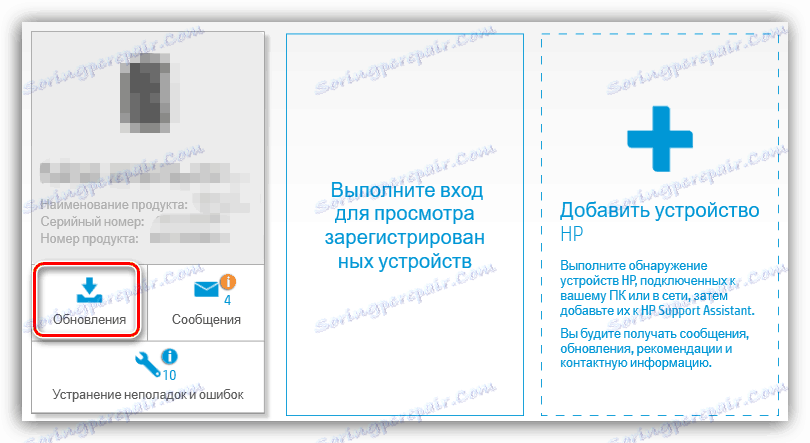
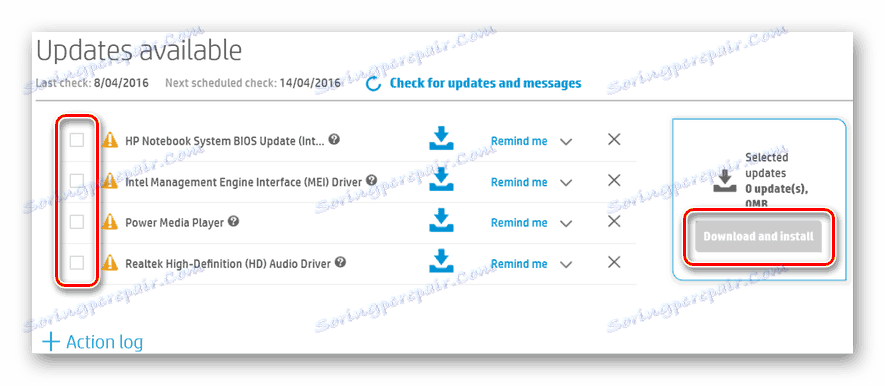
Спосіб 3: Програми для установки драйверів
Якщо HP Support Assistant працює виключно з продуктами цієї компанії, то існує ще ряд додаткового софту, який здатний відшукати і встановити драйвери до вбудованим комплектуючих і будь-яким підключеним периферійних пристроїв. Розгорнуто про популярних представників таких програм читайте в інший нашій статті по посиланню нижче.
Детальніше: Кращі програми для установки драйверів
DriverPack Solution і DriverMax - одні з найкращих рішень для цього методу. Дане ПО прекрасно справляється зі своїм завданням, коректно працює з принтерами, сканерами і МФУ. Про те, як інсталювати драйвери через цей софт, написано в інших наших матеріалах за наступними лінками.
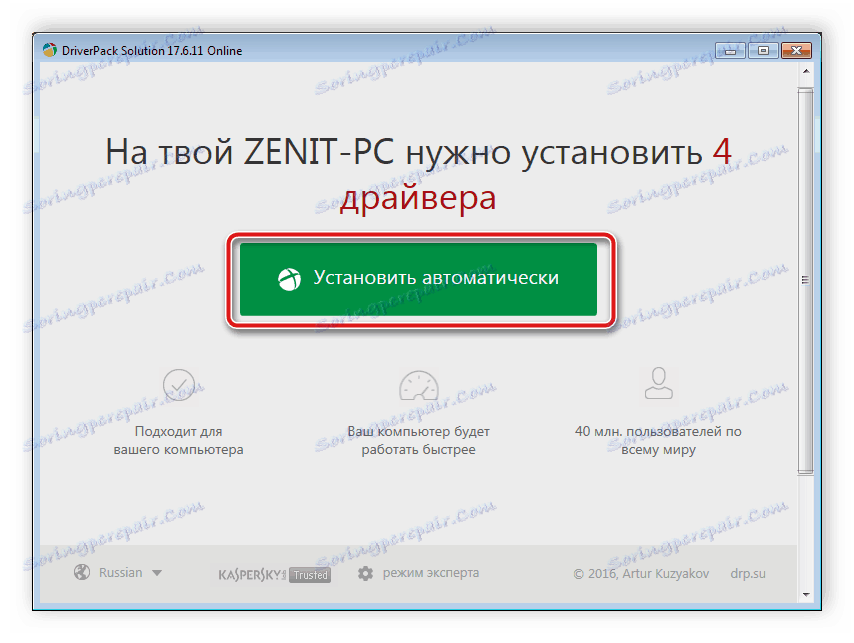
Детальніше:
Як оновити драйвери на комп'ютері за допомогою DriverPack Solution
Пошук та інсталяція драйверів в програмі DriverMax
Спосіб 4: Унікальний код сканера
На стадії виробництва сканера HP ScanJet G2410 було присвоєно унікальний ідентифікатор. З його допомогою відбувається коректна взаємодія з операційною системою. Крім цього такий код можна використовувати на спеціальних сайтах. Вони дозволяють відшукати драйвери по ID пристрою, у розглянутого продукту він виглядає наступним чином:
USBVID_03F0&Pid_0a01

Детальний розбір даного методу з розгорнутими інструкціями і рекомендаціями ви знайдете в інший нашій статті по посиланню нижче.
Детальніше: Пошук драйверів по ID обладнання
Спосіб 5: Установка сканера в Windows
Ми вирішили розглянути спосіб з використанням штатного кошти Windows останнім, оскільки він не завжди ефективний. Однак якщо перші чотири варіанти вам з яких-небудь причин не підійшли, можна скористатися функцією «Установка принтера» або спробувати відшукати драйвери через «Диспетчер завдань». Детальніше про це читайте за наступним посиланням:
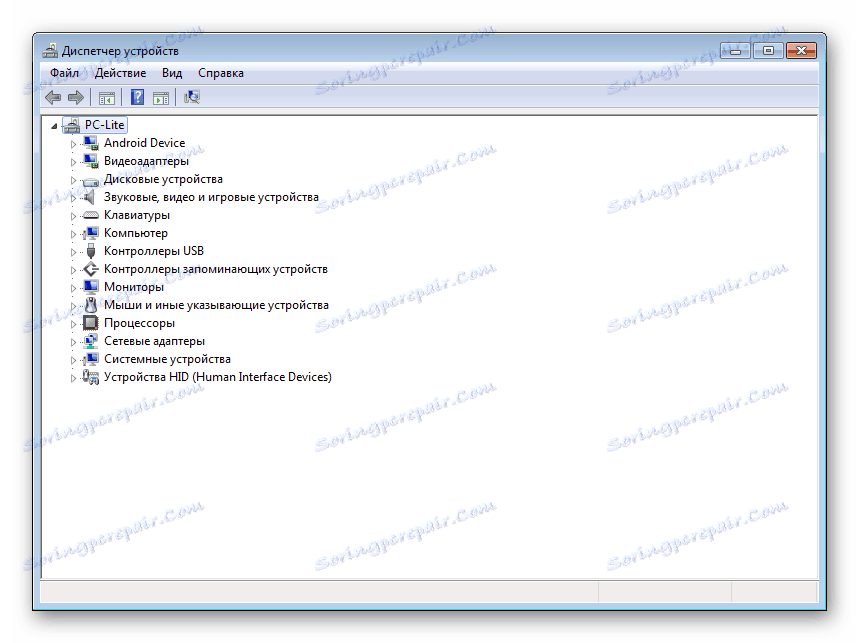
Детальніше: Установка драйверів стандартними засобами Windows
ScanJet G2410 - сканер від компанії HP і як практично будь-яке інше з'єднується з комп'ютером пристрій, він вимагає наявності сумісних драйверів. Вище ми розібрали доступні п'ять методів виконання цього процесу. Вам залишилося тільки вибрати найбільш зручний і слідувати описаному керівництву.